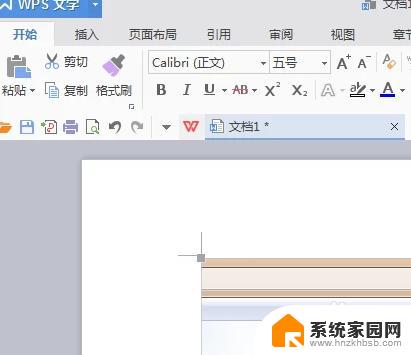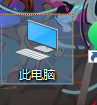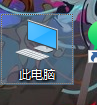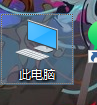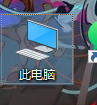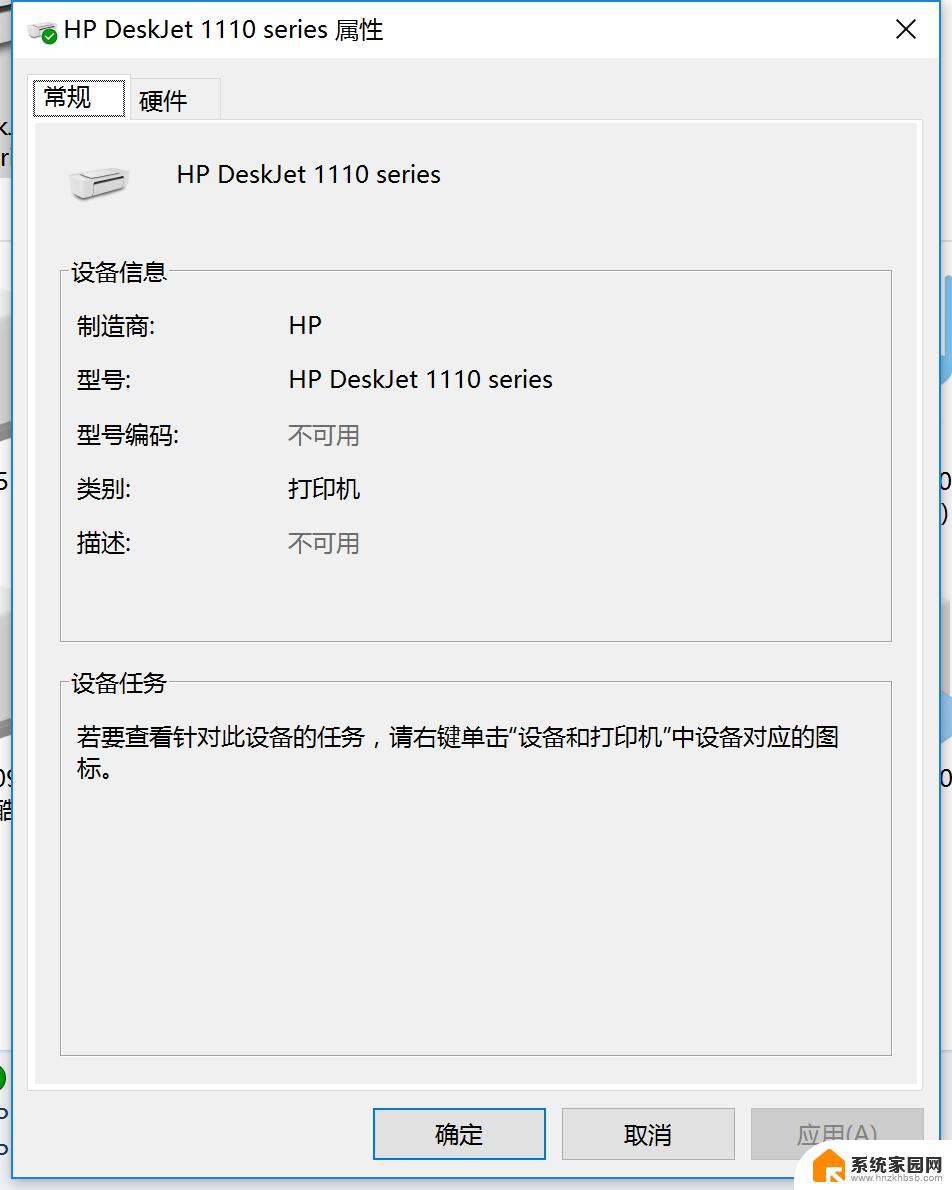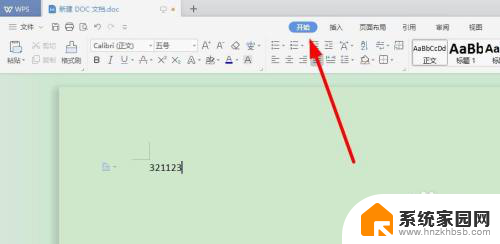有的文件打印时打印机没反应 Word文档点击打印无法响应的解决方案
在日常工作中,有时候我们会遇到这样的情况:当我们想要打印文件时,却发现打印机没有任何反应,或者点击Word文档的打印按钮却无法得到任何响应,这种情况可能会让我们感到困惑和焦急。针对这种情况,我们可以尝试一些解决方案来排除故障并顺利完成打印任务。接下来我们将介绍一些常见的解决方法,帮助大家解决打印机无反应的问题。
操作方法:
1.在我们职场办公中,有些时候回遇到这样的事情。别人发过来的word文档,我们点击打印按钮,可以预览,就是打印不出来,自己电脑的文档,都正常,是怎么回事呢,如图,文件我们点击打印后,打印机不工作,一点反应都没有
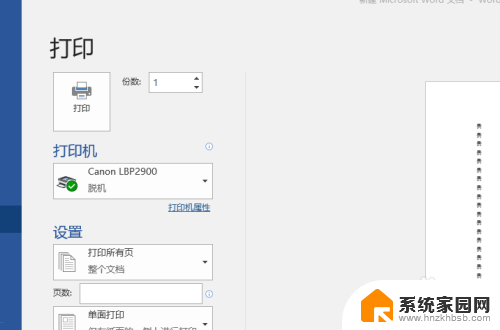
2.针对这种原因,因为只有一个文档是这样的。那么只能判定为这个文档的设置是有问题的呢,我们首先点击文件菜单,而后在弹出的内容中找到选项菜单
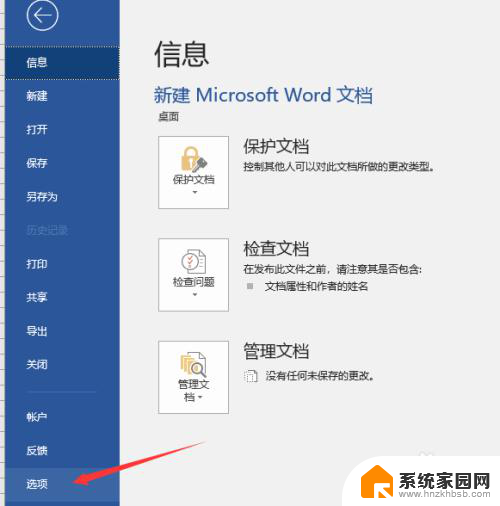
3.点击选项,而后弹出一个word选项设置对话框,我们在左侧的菜单栏,找到高级选项卡
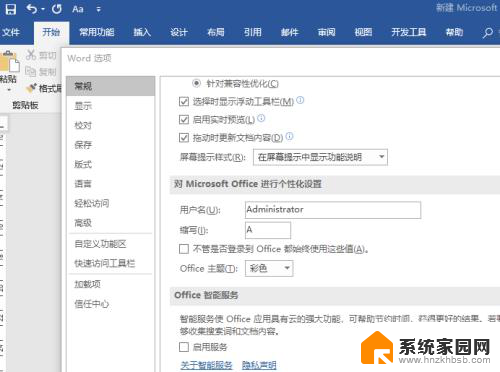
4.点击高级选项,而后在右侧内容中。下拉找到打印设置区域,我们可以看到,有个一个选项为后台打印,这里是处于勾选状态,因为勾选,所以执行的是后台打印,所以一些情况下,是无法打印出来的
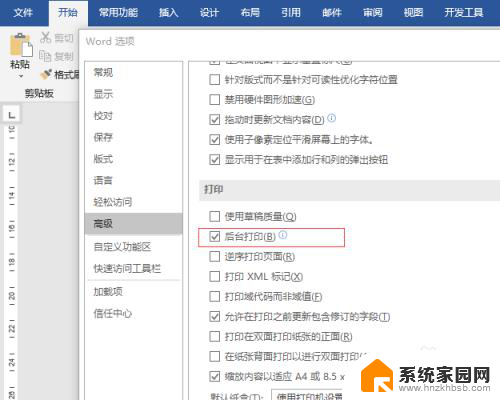
5.取消勾选后台打印文档前面的复选框,如图所示,取消复选框后,我们在下方找到确认菜单
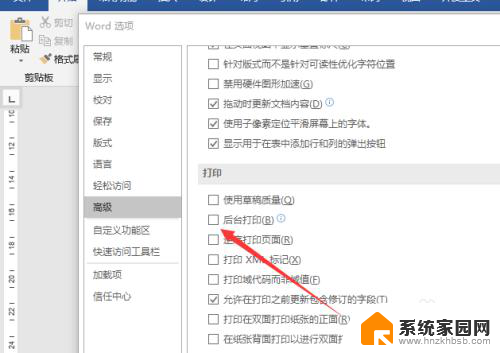
6.点击确认后,我们、再进行打印的时候,就可以将文档打印出来了,如图,因为小编打印机没有开,所以没有显示,但是出现这个打印界面,就对了
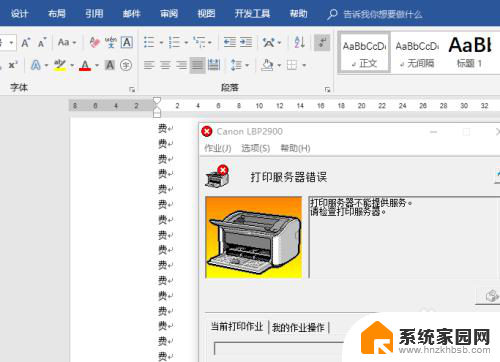
以上是有关文件打印时打印机没有反应的全部内容,如果您有疑问,请按照以上步骤操作,希望这些方法对大家有所帮助。